
初めてインターネットで請求するには事前準備が必要です。
事前準備については前ページをご参照ください。
インターネットによる法人登記簿謄本の請求 -準備編-
■ かんたん証明書請求による謄本の請求
法人の登記事項証明書(謄本)の請求は「かんたん証明書請求」による請求が行えます。
印鑑証明については「申請用総合ソフト」を使用しないと請求できません。
1.「かんたん証明書請求」は「登記ねっと」のページからアクセスします。
http://www.touki-kyoutaku-net.moj.go.jp/index.html
2.事前準備で登録したIDとパスワードでログインします。
3.「メニュー」から商業・法人の「交付請求書(登記事項証明書)」に進みます。
4.法人情報を検索するか、直接入力で謄本を請求する会社を追加していきます(謄本の種類、通数を入力)
5.交付請求書情報入力画面で、請求者や受け取り方法、送付先を変更することができます。
6.入力内容の確認画面に進み、確定ボタンを押すと確定します
7.納付情報入力画面で、手数料を支払う名義を入力します(ATMなどでの納付後の通知書(領収書)の宛名になります)
8.確認後、送信を実行して請求手続き完了です。
■ 手数料の納付方法
請求後の手数料を支払う方法は次の3つがあります。
近くに金融機関がある場合ATMを利用した納付が一番簡単です(行く手間はかかりますが)
ここではATMを利用した方法について説明します。
1.「登記ねっと」のページ「処理状況照会」をクリックしてログインします。
http://www.touki-kyoutaku-net.moj.go.jp/index.html
2.一番右の「納付」ボタンをクリックします。
3.表示された「収納機関番号」「納付番号」「確認番号」を控えます。
4.ペイジー(Pay-easy) 対応の金融機関に行きます。
ペイジー(Pay-easy) 対応金融機関検索
5.ATMのペイジー(税金等の支払)ボタンから、先ほど控えた番号を入力して支払いを完了します。
振込手数料はかかりません。
これですべて手続きは完了です。
初めて請求するときはちょっと手間がかかりますが、2回目からは簡単に行えるでしょう。
関連記事
◆ 法人用インターネットバンキング Windows8 にて電子証明書取得まで
◆ 法人向けインターネットバンキングにて、電子証明書取得後ログオン画面が表示されない
参考リンク
◆ 「登記ねっと」のページ
-
ScanSnap Cloud の連携先 Dropbox にデー… 2016.04.28 コメント(2)
-
WAVファイルを再生するバッチファイルを作… 2015.09.08 コメント(2)
-
Windows 起動時にファイルサーバー上のネ… 2015.09.07
PR
Category
カテゴリ未分類
(2)自作PC・PCパーツ
(101)PC改造
(38)周辺機器
(77)トラブル解決!
(67)アプリケーション
(56)フリーソフト
(20)Windows10
(4)Windows8
(49)Windows関連
(50)小規模オフィス
(64)Microsoft Office 関連
(49)Webサーバ
(5)パソコン
(59)DTV
(6)AKIBA情報
(19)製品情報
(43)Firefox
(14)クラウド
(29)モバイル
(29)スマートフォン・携帯
(25)Android
(2)iPhone・iPad
(32)画像処理
(10)動画編集
(6)AV機器
(25)デジカメ
(81)撮影日記
(52)家電
(10)旅行など
(12)雑記
(66)男の酒菜
(12)その他
(48)Keyword Search
Free Space

シャープ お茶メーカー「ヘルシオお茶プレッソ」 TE-TS56V-G <グリーン系>【送料無料】
価格:19,780円(税込、送料込)

ショップ・オブ・ザ・イヤー2年連続受賞 | カメラのキタムラ |【あす楽】 ソニー Distagon T* F...
価格:196,245円(税込、送料込)

【送料無料】【在庫あり】【16時までのご注文完了で当日出荷可能!】ヤマハ YSP-1600-B(ブラッ...
価格:64,260円(税込、送料込)

ルンバ史上最高の清掃力を誇るフラッグシップモデル※この商品は2015年10月10日頃より順次発送...
価格:135,000円(税込、送料込)

新製品 SAMSUNG MZ-75E2T0B/IT 2TB 2.5インチタイプ SSD 850EVOシリーズ
価格:99,800円(税込、送料込)

【新品・送料無料!延長保証受付中】VAIO VAIO Z Canvas VJZ12A9AAF1SVAIO Z Canvas VJZ12A9AAF1S
価格:326,100円(税込、送料込)

摩耗・劣化のない新品互換トナー 1年保証 平日14時迄当日出荷 対応機種:LBP-3980/3970/3950/39...
価格:4,480円(税込、送料込)
Freepage List
Calendar



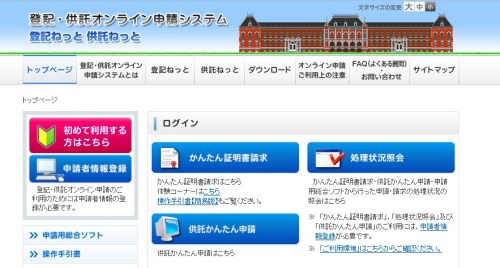
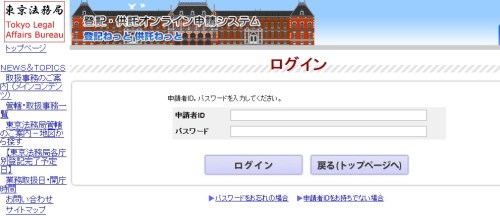
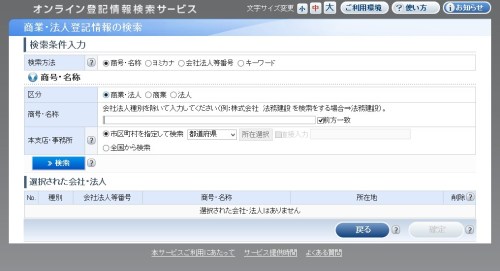
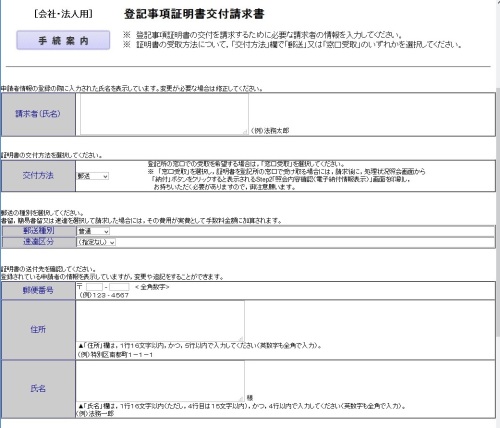
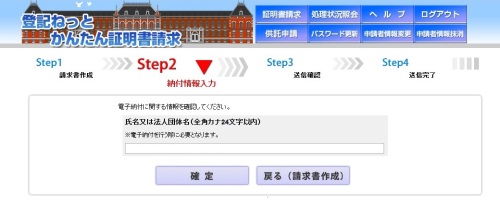
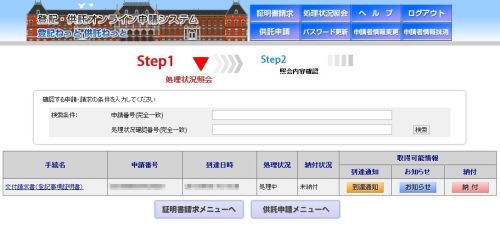
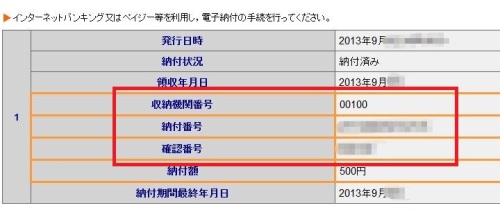
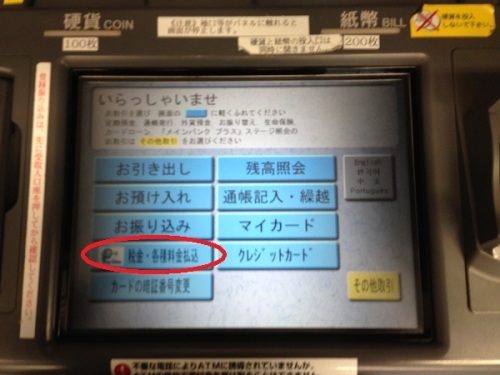

![【送料無料】商業登記ハンドブック第2版 [ 松井信憲 ]](https://hbb.afl.rakuten.co.jp/hgb/?pc=http%3a%2f%2fthumbnail.image.rakuten.co.jp%2f%400_mall%2fbook%2fcabinet%2f7857%2f78571702.jpg%3f_ex%3d128x128&m=http%3a%2f%2fthumbnail.image.rakuten.co.jp%2f%400_mall%2fbook%2fcabinet%2f7857%2f78571702.jpg%3f_ex%3d80x80)







![ソニー FE 24-70mm F2.8 GM [SEL2470GM] 《4月発売予定》](https://hbb.afl.rakuten.co.jp/hgb/?pc=http%3a%2f%2fthumbnail.image.rakuten.co.jp%2f%400_mall%2femedama%2fcabinet%2fmc119%2f59977.jpg%3f_ex%3d128x128&m=http%3a%2f%2fthumbnail.image.rakuten.co.jp%2f%400_mall%2femedama%2fcabinet%2fmc119%2f59977.jpg%3f_ex%3d80x80)
![ソニー FE 85mm F1.4 GM [SEL85F14GM] 《4月発売予定》](https://hbb.afl.rakuten.co.jp/hgb/?pc=http%3a%2f%2fthumbnail.image.rakuten.co.jp%2f%400_mall%2femedama%2fcabinet%2fmc119%2f59979.jpg%3f_ex%3d128x128&m=http%3a%2f%2fthumbnail.image.rakuten.co.jp%2f%400_mall%2femedama%2fcabinet%2fmc119%2f59979.jpg%3f_ex%3d80x80)



![【送料無料】ソニー【ハイレゾ音源対応】Bluetooth対応[ノイズキャンセリング][マイク付…](https://hbb.afl.rakuten.co.jp/hgb/?pc=http%3a%2f%2fthumbnail.image.rakuten.co.jp%2f%400_mall%2fdtc%2fcabinet%2f20160212a%2f4548736022393.jpg%3f_ex%3d128x128&m=http%3a%2f%2fthumbnail.image.rakuten.co.jp%2f%400_mall%2fdtc%2fcabinet%2f20160212a%2f4548736022393.jpg%3f_ex%3d80x80)

